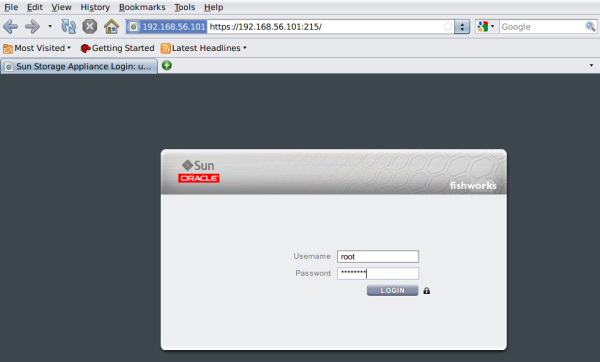タスク
以降の手順では、アプライアンスの電源を投入する方法について説明します。
電源タスク
アプライアンスの電源投入
管理クライアントをコントローラのシリアル管理ポートに接続することによってシステムにアクセスできます。あるいは、ネットワーク上に動的ホスト構成プロトコル (DHCP) サーバーがある場合、ネットワーク管理ポートをネットワークに接続することによってシステムにアクセスできます。
クラスタを設置する場合、最初は 1 つのコントローラのみ構成してください。構成は、クラスタの初期化中にソフトウェアによってピアコントローラに伝播されます。クラスタが初期化されたあとは、いずれのストレージコントローラからもシステムを管理できます。ただし、初期構成を両方のコントローラに対して別々に行わないでください。詳細は、Oracle ZFS Storage Appliance 管理ガイド
の第 10 章クラスタ構成を参照してください。
-
シリアル接続を使用して初期構成を実行するには、コントローラのバックパネルの SER MGT ポートから管理クライアントのシリアルポートまでをシリアルケーブルで接続します。必要な場合、DB9 - RJ45 変換アダプタを使用します。
-
Ethernet を使用して初期構成を実行するには、コントローラのバックパネルの NET MGT ポートとネットワークを Ethernet ケーブルで接続します。
-
ネットワークからコントローラのバックパネルにある NET0 ポートまでを Ethernet ケーブルで接続します。
-
2 本の電源コードを汎用電源コネクタに差し込み、コードを外部電源に接続し、ディスクシェルフの電源スイッチをオンにすることによって、ストレージシステムに接続されている任意のディスクシェルフに電源を投入します。電源インジケータが緑色に点灯して安定するまで数分待機します。
-
電源ケーブルをストレージコントローラの電源 0 および電源 1 に接続し、フロントパネルの Power ボタンの横にある Power/OK LED が点灯し続けるまで待機します (約 2 分)。
-
端末ウィンドウまたは端末エミュレータを開き、次に示す適切なコマンドを実行します。
-
シリアルポートでの集配信装置による接続の場合 (telnet を使用した接続など)、ユーザー名として root を使用し、serial-concentrator portnumber を適切な値に置き換えます。たとえば、 telnet serial-concentrator portnumber となります。
-
ネットワーク接続の場合、SSH を使用して、ユーザー名として root を使用して接続します。IP アドレスは、DHCP サーバーにアクセスしてサービスプロセッサの MAC アドレスに割り当てられたアドレスを調べて判別します (ストレージコントローラのラベルを参照してください)。たとえば、ssh root@192.168.128.256 となります。
-
プロンプトが表示されたら、パスワード changeme を入力します。
-
コマンドプロンプトに、start /SP/console と入力します。
-
y と入力して、コンソールの起動を確認します。
-
任意のキーを押すと、アプライアンスの構成が開始します。シェルインタフェース構成画面が表示されます。画面上部の NET-0 に下線が引かれているはずです。
-
画面の情報を確認するか、値が表示されていない場合は値を入力します。
-
ESC-1 キーまたは F1 キーを押すか、パスワードの確認後に Enter キーを押して値を適用します。最後のシェル構成画面が表示され、BUI を使用してアプライアンスの追加構成を行う準備が整ったことが確認されます。
構成を完了する
残りのシステムパラメータの構成は、ログイン後に CLI を使用して行うか、最初のインタフェースと同じネットワークにある任意のクライアント上で実行しているブラウザを使用して行います。ブラウザユーザーインタフェース (BUI) で説明するように、管理ソフトウェアはさまざまな Web ブラウザですべての機能が完全に動作するように設計されています。
-
ブラウザでシステムにアクセスするには、NET0 ポートに割り当てた IP アドレスまたはホスト名のいずれかを使用します。たとえば、https://ipaddress:215 または https://hostname:215 と指定します。ログイン画面が表示されます。
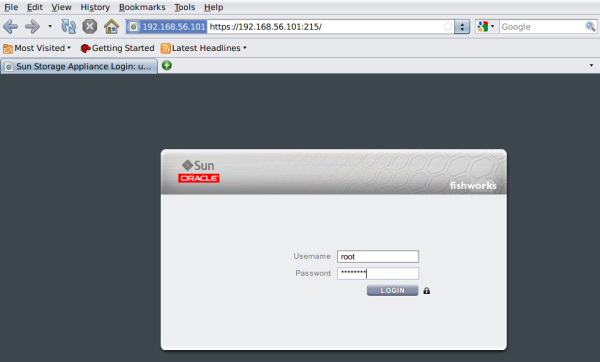
-
「ユーザー名」フィールドに root と入力し、アプライアンスシェルキットインタフェースに入力した管理パスワードを入力してから、Enter キーを押します。「ようこそ」画面が表示されます。
-
システムの構成を開始するには、「ようこそ」画面で「開始」をクリックします。画面の案内に従って、残りのネットワークインタフェース、DNS、時間設定、ディレクトリサービス、およびストレージの初期構成を行います。